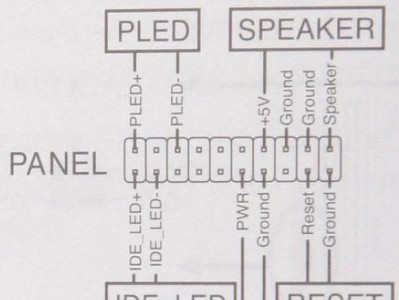笔记本电脑键盘突然失灵了,这可怎么办呢?别急,让我来给你支支招,让你轻松解决这个棘手的问题!
一、检查键盘是否被异物堵塞
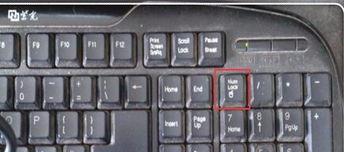
首先,你得检查一下键盘上是否有灰尘、食物残渣或者小物件堵塞了按键。这些小东西有时候会悄悄地钻进键盘缝隙,导致按键失灵。解决方法很简单,用干净的布或者吸尘器清理键盘缝隙,把堵塞物清除掉。如果键盘缝隙较深,可以使用牙签或者细长的镊子小心取出。
二、检查键盘是否接触不良

有时候,键盘与笔记本电脑之间的接触不良也会导致键盘无法使用。你可以尝试以下方法:
1. 检查键盘连接线是否松动,如果松动,重新插紧即可。
2. 如果是无线键盘,检查键盘与接收器之间的信号是否正常,必要时更换接收器。
3. 如果键盘与笔记本电脑之间有静电,可以尝试用湿布擦拭键盘和笔记本电脑的接触面,消除静电。
三、检查键盘驱动程序是否损坏

有时候,键盘驱动程序损坏也会导致键盘无法使用。你可以尝试以下方法:
1. 按下“Windows R”键,输入“devmgmt.msc”并回车,打开设备管理器。
2. 在设备管理器中找到“键盘”类别,展开后查看键盘驱动程序是否正常。
3. 如果驱动程序有问题,右键点击键盘驱动程序,选择“更新驱动程序”或“卸载驱动程序”,然后重新安装驱动程序。
四、检查操作系统是否出现问题
有时候,操作系统出现问题也会导致键盘无法使用。你可以尝试以下方法:
1. 按下“Windows I”键,打开设置。
2. 在设置中找到“更新与安全”,点击“恢复”。
3. 在“高级启动”中点击“立即重启”,然后选择“疑难解答”。
4. 在“疑难解答”中点击“高级选项”,然后选择“启动设置”。
5. 在启动设置中点击“重启”,然后按“F7”键进入安全模式。
6. 在安全模式下检查键盘是否正常使用,如果正常,说明操作系统存在问题,需要修复或重装。
五、更换键盘
如果以上方法都无法解决问题,那么可能是键盘本身出现了故障。这时,你可以考虑更换一个新的键盘。在购买新键盘时,要注意以下几点:
1. 选择与原键盘兼容的型号。
2. 选择知名品牌,确保产品质量。
3. 在正规渠道购买,避免购买假冒伪劣产品。
笔记本电脑键盘无法使用的情况并不少见,但只要掌握正确的方法,就能轻松解决。希望这篇文章能帮到你,让你不再为键盘失灵而烦恼!